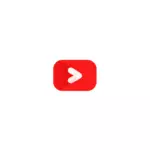
Nid oes gan y trawsnewidydd fideo o Minitool unrhyw gyfyngiadau ar y defnydd o'r fersiwn am ddim a gall yr unig anfantais bosibl ar gyfer ein defnyddiwr fod yn ddiffyg rhyngwyneb Rwseg. Os nad yw hyn yn ffactor penderfynol i chi, cynigiaf i ymgyfarwyddo â'r adolygiad, fel arall i archwilio erthygl ar wahân y trawsnewidyddion fideo am ddim gorau.
Trosi Fideo yn Minitool Fideo Converter am ddim
Er gwaethaf absenoldeb iaith rhyngwyneb Rwseg, ni ddylai defnyddio trawsnewidydd fideo miniTool am ddim fod yn anodd hyd yn oed ar gyfer defnyddwyr newydd:
- Ar ôl dechrau'r rhaglen yn y brif ffenestr, gallwch ychwanegu ffeil neu ffeiliau fideo lluosog i'w haddasu: gallwch eu llusgo i ffenestr y rhaglen neu cliciwch ar y botwm PLUS i ychwanegu.
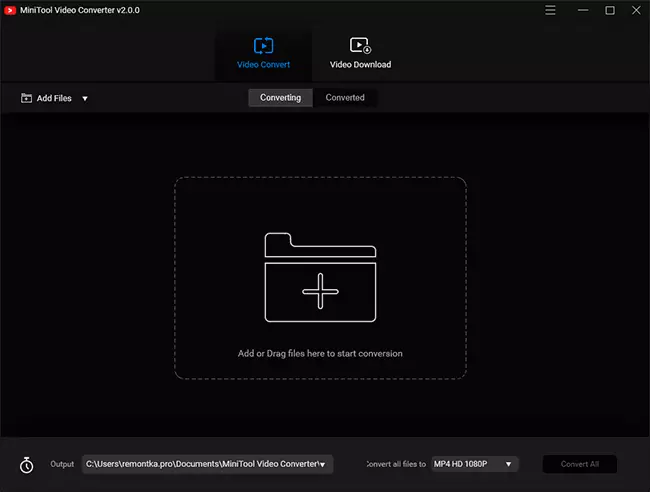
- I lawr y grisiau ym mharagraff "Allbwn" Yn nodi lleoliad ffeiliau wedi'u trosi.
- Paragraff "Trosi pob ffeil i" Yn eich galluogi i ddewis pa fformat i drosi ffeiliau. Gallwch ddewis MP4, MOV, MKV, AVI, WMV, M4V, XVID a Fformatau ASF, ar gyfer pob un ohonynt amrywiol broffiliau gyda gwahanol benderfyniad a pharamedrau eraill ar gael. Gallwch hefyd dynnu sain o fideo neu drosi i'r fformat sy'n addas ar gyfer eich dyfais symudol (tab dyfais).
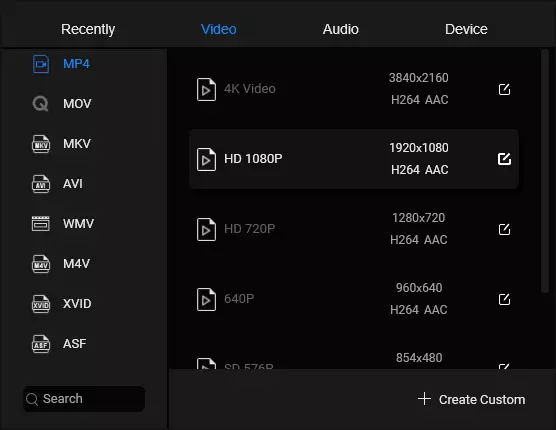
- Os dymunwch, gallwch greu eich proffil addasu eich hun trwy ddewis y fformat ffeil ar y chwith, ac yna clicio ar "Creu arfer" (creu arfer) a gosod y paramedrau angenrheidiol (ac eithrio'r estyniad ffeil a ddewiswyd).
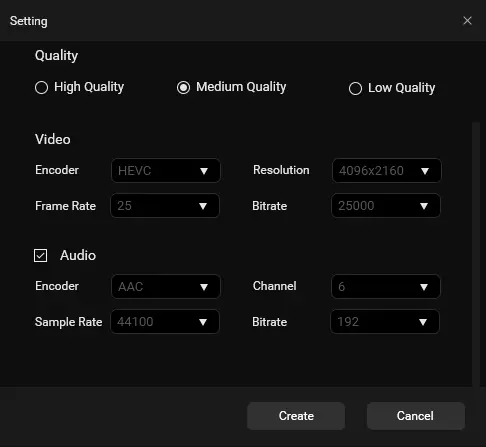
- Dim ond i glicio ar y botwm "Trosi All" i ddechrau'r broses drosi.
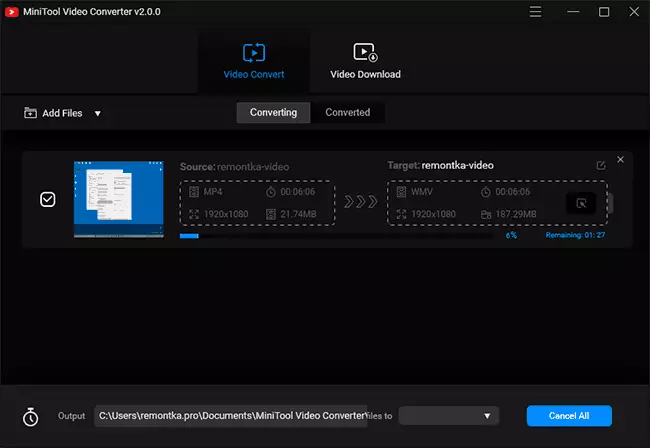
- Ar ôl ei gwblhau, bydd y ffeil fideo wedi'i haddasu yn y lleoliad rydych chi'n ei nodi, a bydd hefyd yn cael ei arddangos ar y tab wedi'i drosi yn y rhaglen.
Nid oes unrhyw leoliadau hyblyg ychwanegol yn y Fideo Minitool Fideo Converter, ni allwch ond dewis y pwyntiau canlynol:
- Yn y ddewislen Gosodiadau, gallwch nodi nifer y ffeiliau trosi (cyfochrog) ar yr un pryd, yn ogystal â gosod y marc "Dileu Ffynhonnell ar ôl Trosi".
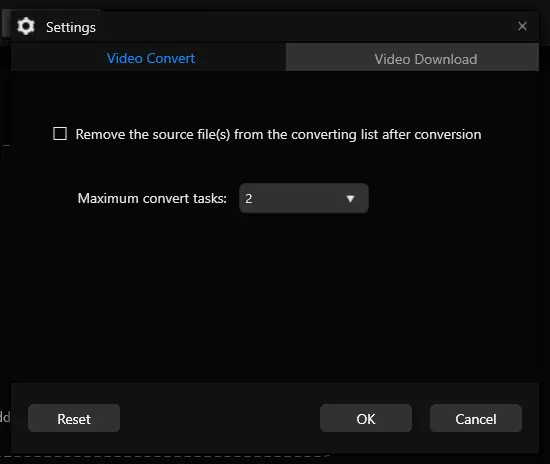
- Mae'r botwm ar ochr dde isaf y brif ffenestr gyda'r eicon Timer yn eich galluogi i ddewis gweithred ar ôl cwblhau trosi pob ffeil (er enghraifft, caead cyfrifiadur).
- Gall y rhaglen nid yn unig drosi fideo, ond hefyd yn eu llwytho o'r rhyngrwyd, ar gyfer hyn yn y brif ffenestr ar y brig fe welwch y tab priodol.
O ganlyniad, mae popeth yn gweithio'n iawn a rhai cyfyngiadau ar y fersiwn am ddim (sy'n bresennol mewn llawer o raglenni eraill o Minitool) Ni sylwais. Lawrlwythwch Fideo Converter Fideo Minitool Fideo Converter o safle swyddogol https://videoconvert.minitool.com/
